วิธีสร้าง WooCommerce Marketplace แบบ Multi-Vendor ด้วยธีม Flatsome (โดยใช้ Dokan)
เผยแพร่แล้ว: 2022-09-05ความสำคัญของร้านค้าออนไลน์เพิ่มขึ้นอย่างรวดเร็วทุกวัน เนื่องจากผู้คนพึ่งพาการช็อปปิ้งออนไลน์มากขึ้นเนื่องจากชีวิตที่วุ่นวาย หลายคนมีผลิตภัณฑ์ที่มีคุณภาพและต้องการขายผลิตภัณฑ์ของตนทางออนไลน์แต่ไม่สามารถเนื่องจากขาดทรัพยากรและแพลตฟอร์ม หากคุณสร้างเว็บไซต์ WooCommerce ที่มีผู้ค้าหลายราย มันจะช่วยให้คนเหล่านี้ขายสินค้าออนไลน์ได้อย่างง่ายดาย และคุณยังสามารถได้รับผลกำไรที่เหมาะสมจากมัน คุณยังสามารถสร้างผู้ขายหลายรายสำหรับ WooCommerce โดยใช้ผู้ขาย WC ได้อย่างง่ายดาย
บทช่วยสอนนี้จะสาธิตวิธีสร้างเว็บไซต์ WooCommerce แบบหลายผู้จำหน่ายโดยใช้ Dokan ปลั๊กอินตลาดยอดนิยมตัวใดตัวหนึ่งและธีม Flatsome อันทรงพลัง
วัตถุประสงค์ของเว็บไซต์ WooCommece ของผู้ขายหลายราย
คุณสามารถใช้เว็บไซต์ WooCommerce ทั่วไปเพื่อขายสินค้าของคุณเองทางออนไลน์ ในทางกลับกัน หากคุณมีเว็บไซต์ WooCommerce ที่มีผู้ค้าหลายราย คุณสามารถให้ผู้อื่นขายผลิตภัณฑ์ของตนบนเว็บไซต์ของคุณได้
ดังนั้นจุดประสงค์ที่เว็บไซต์ WooCommerce ของผู้ขายหลายรายให้บริการคือช่วยให้ผู้คนใช้เว็บไซต์ของคุณเป็นแพลตฟอร์มในการขายผลิตภัณฑ์ของตนเองทางออนไลน์ในขณะที่แบ่งปันผลกำไรจำนวนหนึ่งกับคุณ ร้านค้าออนไลน์ยอดนิยมหลายแห่ง เช่น Amazon, Alibaba ฯลฯ ทำหน้าที่เป็นแพลตฟอร์มผู้ค้าหลายราย ซึ่งทุกคนสามารถลงทะเบียนและขายสินค้าของตนบนเว็บไซต์ได้ คุณสามารถทราบวิธีเพิ่มผู้ใช้ใน WordPress แล้วกำหนดบทบาทเฉพาะเพื่อให้พวกเขาสามารถโพสต์บนเว็บไซต์ของคุณได้อย่างง่ายดาย
การติดตั้งฟังก์ชันผู้ค้าหลายรายใน WooCommerce
แพลตฟอร์ม WooCommerce ไม่มีฟังก์ชันของผู้ขายหลายรายที่เราต้องการ นั่นคือเหตุผลที่เราจำเป็นต้องมีปลั๊กอินที่จำเป็นสำหรับ WordPress ซึ่งจะทำให้เว็บไซต์ WooCommerce ของเรากลายเป็นเว็บไซต์ WooCommerce ที่มีผู้ค้าหลายรายพร้อมกับคุณสมบัติที่สำคัญอื่น ๆ
คุณสามารถใช้ปลั๊กอินหลายตัวเพื่อสร้างเว็บไซต์ WooCommerce ที่มีผู้ค้าหลายราย สำหรับบทช่วยสอนนี้ เราจะใช้ ปลั๊กอิน ตลาดซื้อขายหลายรายของ Dokan ปลั๊กอินนี้มีทั้งแบบฟรีและแบบพรีเมียม เราจะใช้เวอร์ชันฟรีที่มีอยู่ในไดเร็กทอรี WordPress เพื่อสาธิตวิธีการใช้ปลั๊กอินนี้

การติดตั้งและตั้งค่าปลั๊กอิน Dokan ด้วยธีม Flatsome WooCommerce
ขั้นตอนที่ 1:
จากแดชบอร์ด WordPress ให้วางเมาส์เหนือ 'ปลั๊กอิน' และคลิกที่ 'เพิ่มใหม่'
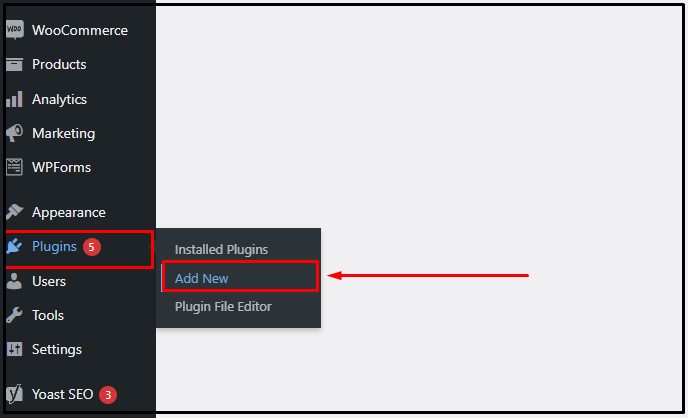
ขั้นตอนที่ 2:
ในไดเรกทอรีปลั๊กอิน ค้นหา ปลั๊กอิน 'Dokan' ติดตั้งและเปิดใช้งานปลั๊กอินเพื่อเริ่มต้นสร้างเว็บไซต์ WooCommerce ที่มีผู้ค้าหลายราย กระบวนการนี้เหมือนกันสำหรับธีมยอดนิยมใดๆ ใน WordPress
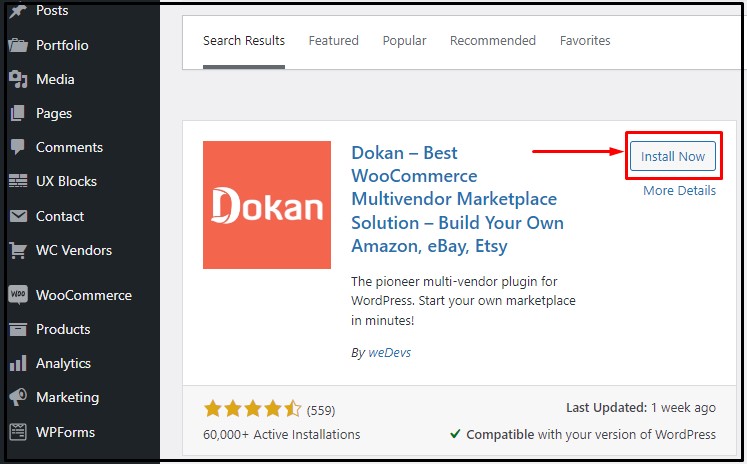
ขั้นตอนที่ 3:
หลังจากเปิดใช้งานปลั๊กอิน คุณจะถูกเปลี่ยนเส้นทางไปยังวิซาร์ดการตั้งค่า คุณสามารถเรียกใช้วิซาร์ดการตั้งค่าจากแดชบอร์ดของ Dokan ได้ตลอดเวลา หากคุณไม่ได้เปลี่ยนเส้นทางโดยอัตโนมัติ คลิกที่ 'ไปกันเถอะ' เพื่อเริ่มวิซาร์ดการตั้งค่า
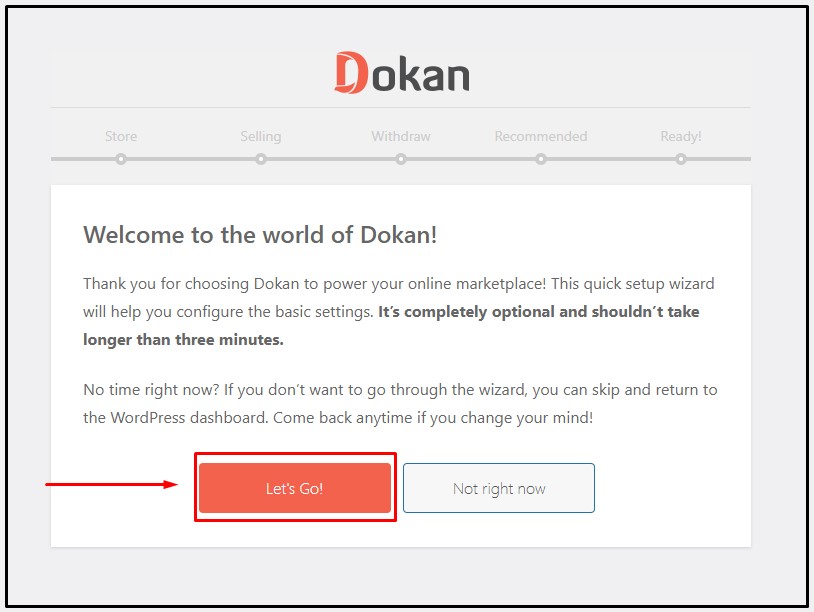
ขั้นตอนที่ 4:
ในแท็บ Store ของวิซาร์ดการตั้งค่า คุณจะถูกขอให้ระบุข้อมูลบางอย่างเกี่ยวกับร้านค้าของคุณ พิมพ์ URL ร้านค้า WooCommerce ของคุณในฟิลด์แรก ในตัวเลือกที่สอง คุณต้องเลือกว่าใครจะเป็นผู้เก็บค่าธรรมเนียมการจัดส่ง ผู้ดูแลระบบหรือผู้ขาย หรือคุณสามารถเพิ่มการจัดส่งฟรี WooCommerce ได้หากต้องการ ในทำนองเดียวกัน ในตัวเลือกที่สาม คุณจะเลือกผู้ที่จะเก็บค่าธรรมเนียมภาษี ผู้ดูแลระบบ หรือผู้ขาย
คุณยังสามารถเลือกแหล่งที่มาของ Map API ได้หากต้องการใช้ตำแหน่งร้านค้าบนเว็บไซต์ของคุณ หรือเรียนรู้วิธีเพิ่ม Google Maps ในเว็บไซต์ ในการนำแผนที่ไปใช้ คุณต้องมีคีย์ map API จากแหล่ง Map API ของคุณ หลังจากทำการเปลี่ยนแปลงเหล่านี้แล้ว ให้คลิก 'ดำเนินการต่อ' เพื่อไปยังแท็บถัดไป
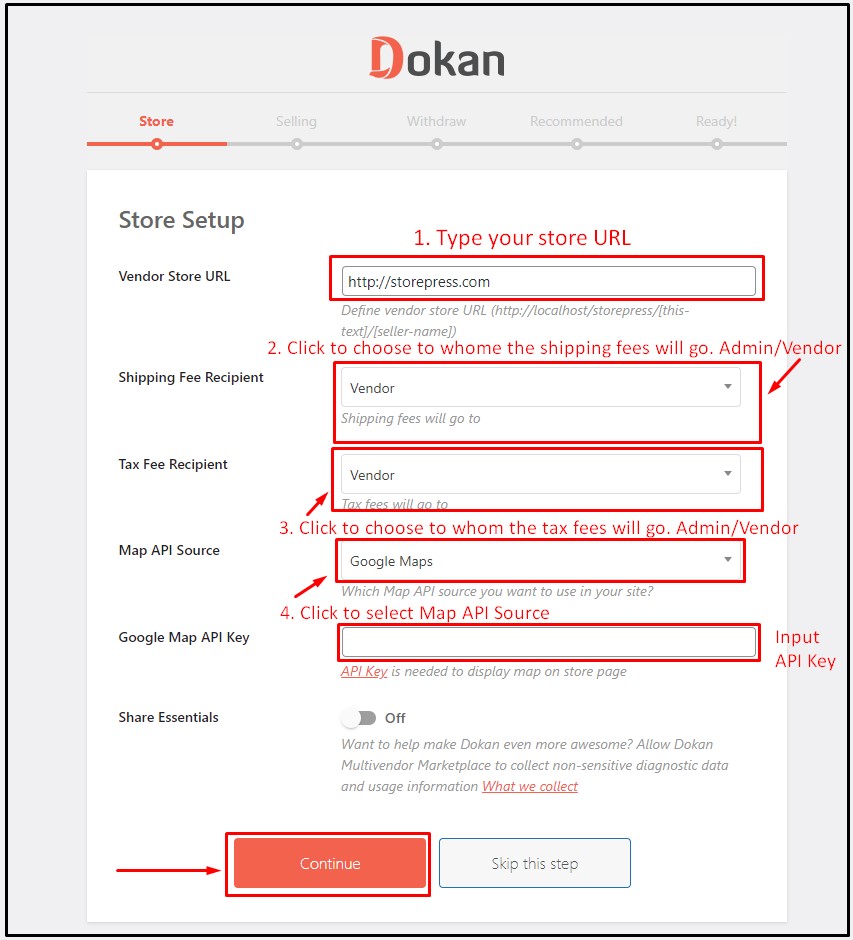
ขั้นตอนที่ 5:
ในแท็บ การขาย ของวิซาร์ดการตั้งค่า คุณสามารถเปิดใช้งานการขายสำหรับผู้ขายรายใหม่ได้โดยการเปิดปุ่มในตัวเลือกแรก ในตัวเลือกที่สอง คุณสามารถเลือกได้ว่าต้องการค่าคอมมิชชั่นจากผู้ขายเป็นเปอร์เซ็นต์หรือจำนวนคงที่ คุณสามารถเก็บคะแนน WooCommerce และระบบรางวัลสำหรับผู้ใช้ของคุณได้หากต้องการ
ตัวเลือกที่สามช่วยให้คุณได้รับเปอร์เซ็นต์ค่าคอมมิชชั่นที่คุณต้องการจากผู้ขายของคุณ หากคุณเลือกค่าคอมมิชชันแบบคงที่ คุณจะต้องกำหนดจำนวนเงินคงที่แทนเปอร์เซ็นต์ค่าคอมมิชชัน ตัวเลือกสุดท้ายในแท็บ การขาย ช่วยให้คุณเลือกได้ว่าต้องการให้ผู้ขายของคุณเปลี่ยนสถานะของคำสั่งซื้อที่วางไว้หรือไม่ หลังจากทำการเปลี่ยนแปลงแล้ว ให้คลิก 'ดำเนินการต่อ' เพื่อไปยังขั้นตอนถัดไป คุณสามารถเก็บปลั๊กอินสมาชิกที่ดีที่สุดใน WordPress ไว้สำหรับผู้ใช้ของคุณได้เช่นกัน
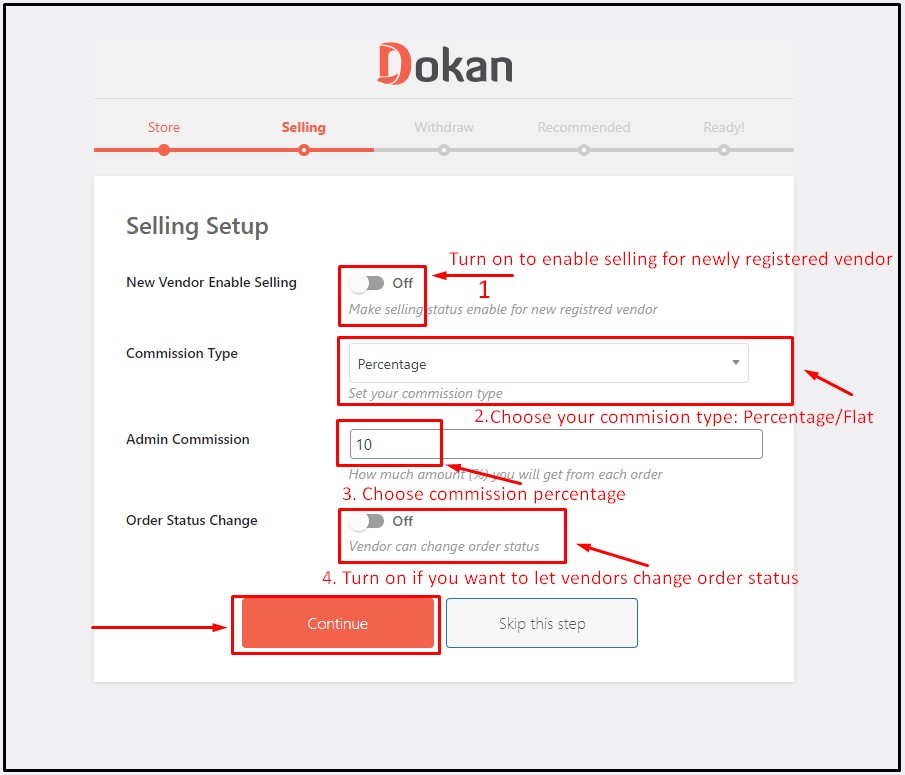
ขั้นตอนที่ 6:
ในแท็บการถอนของวิซาร์ดการตั้งค่า คุณสามารถเปิดใช้งาน Paypal เป็นวิธีถอนเงินสำหรับผู้ขายของคุณ ในกรณีนี้ คุณสามารถใช้ปลั๊กอิน PayPal สำหรับ WooCommerce ได้ คุณยังสามารถเปิดใช้งานการโอนเงินผ่านธนาคารเป็นวิธีถอนเงินสำหรับผู้ขาย ตัวเลือกที่สามช่วยให้คุณสามารถกำหนดยอดเงินขั้นต่ำเพื่อขอถอนเงินได้ คุณสามารถกำหนดสถานะคำสั่งซื้อที่ผู้ขายสามารถขอถอนเงินได้ หลังจากทำการเปลี่ยนแปลงแล้ว ให้คลิก 'ดำเนินการต่อ' เพื่อไปยังขั้นตอนต่อไป
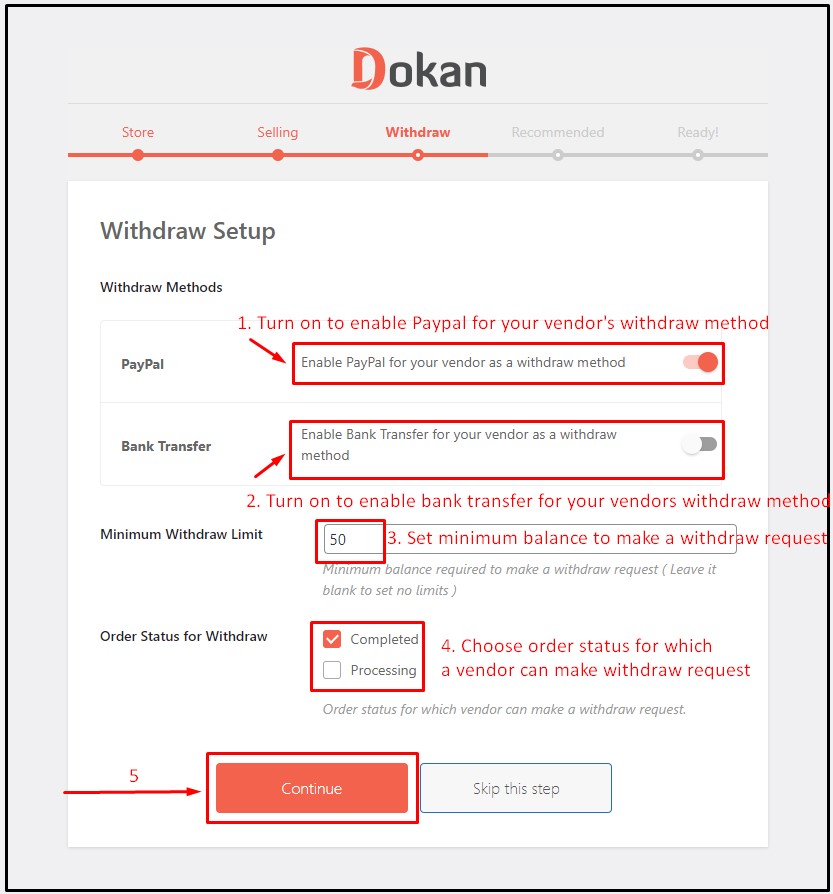
ขั้นตอนที่ 7:
ในแท็บแนะนำของวิซาร์ดการตั้งค่า คุณจะได้รับข้อเสนอให้ติดตั้งปลั๊กอินบางตัวที่มีผลกับเว็บไซต์ WooCommerce ของผู้ค้าหลายราย สำหรับบทช่วยสอนนี้ เราจะข้ามการติดตั้งปลั๊กอินนี้ คลิก 'ดำเนินการต่อ' และปลั๊กอินของคุณพร้อมทำงานแล้ว! คลิกที่ 'Visit Dokan Dashboard' เพื่อดูคุณสมบัติโดยรวม วิซาร์ดการตั้งค่าทำงานเหมือนกันสำหรับธีม WordPress ที่เป็นมิตรกับ SEO ฟรี
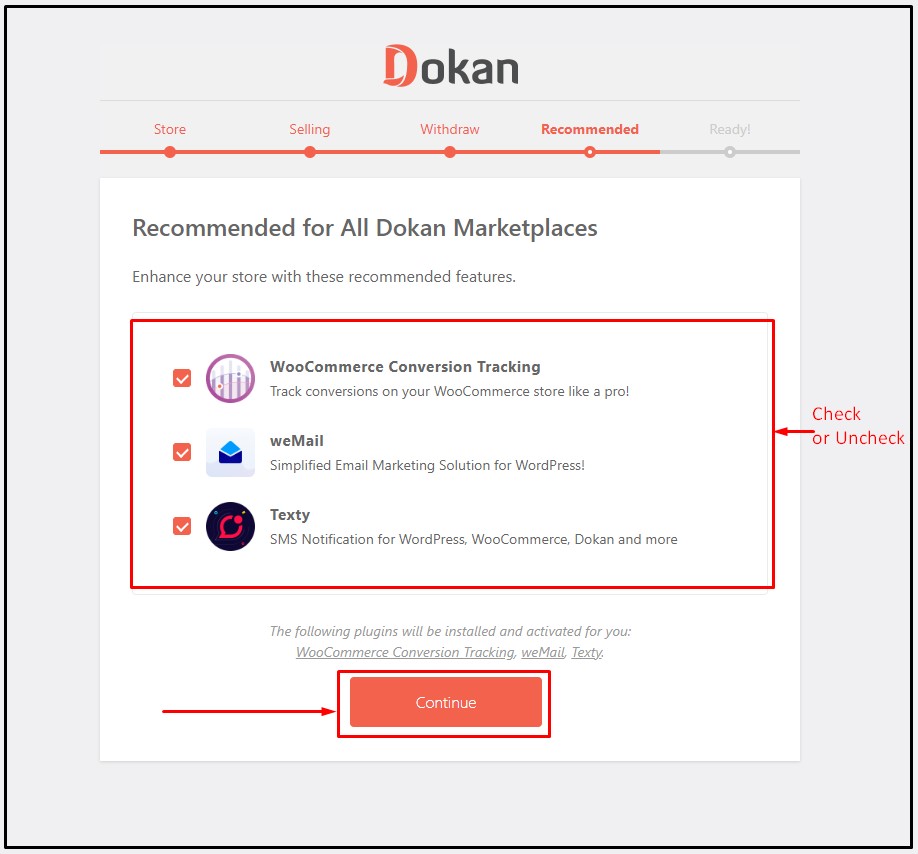
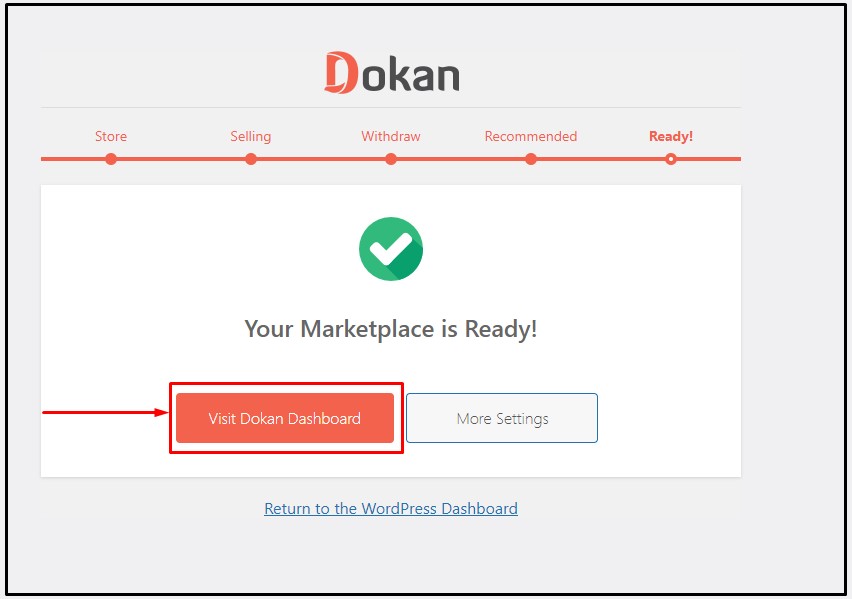
การสร้างการลงทะเบียนผู้ขายและหน้าบัญชี
ขั้นตอนที่ 1:
เราจะสร้างหน้าบัญชีก่อน จากแดชบอร์ด WordPress ให้วางเมาส์เหนือ 'เพจ' และคลิก 'เพิ่มใหม่'
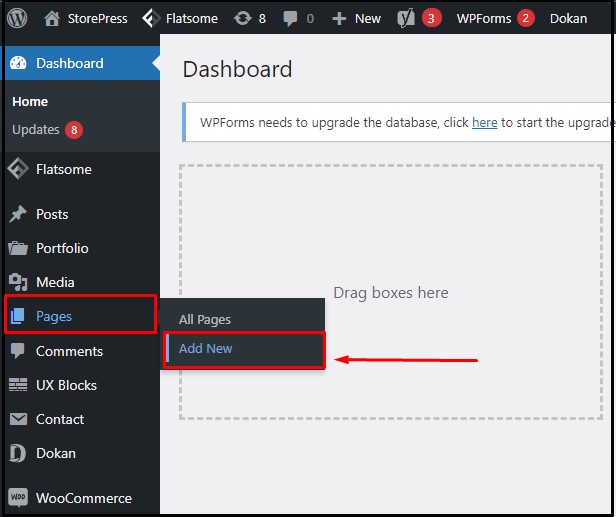
ขั้นตอนที่ 2:
ตามที่แสดงในภาพด้านล่าง ให้เขียนชื่อหน้าบัญชีของคุณในส่วนชื่อ คัดลอกและวางรหัสย่อลงในเครื่องมือแก้ไขตามที่แสดง แล้วคลิก 'เผยแพร่'


ขั้นตอนที่ 3:
ถึงเวลาตั้งค่าหน้าที่เราเพิ่งสร้างเป็นหน้าบัญชีในการตั้งค่า WooCommerce จากแดชบอร์ด WordPress ให้วางเมาส์เหนือ 'WooCommerce' และคลิกที่ 'การตั้งค่า'

ขั้นตอนที่ 4:
ในหน้าการตั้งค่า WooCommerce ให้คลิกที่แท็บ "บัญชีและความเป็นส่วนตัว" ทำเครื่องหมายที่ช่อง ' อนุญาตให้ลูกค้าสร้างบัญชีใน 'หน้าบัญชีของฉัน ' และคลิก 'บันทึกการเปลี่ยนแปลง' ที่ด้านล่าง
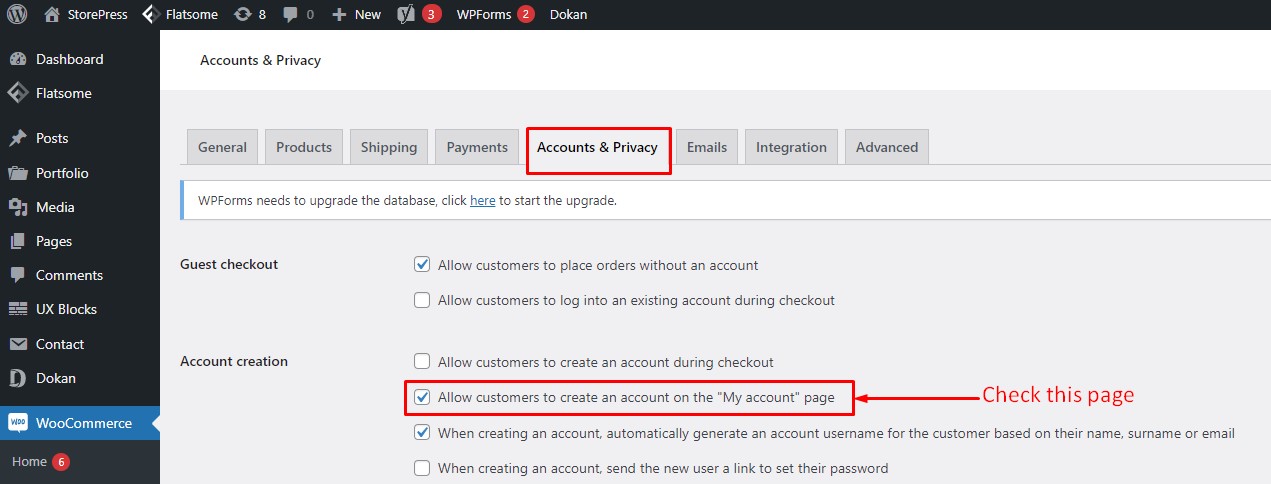
ขั้นตอนที่ 5:
ตอนนี้คลิกที่แท็บ 'ขั้นสูง' ในหน้าการตั้งค่า WooCommerce คลิกช่องเลือกสำหรับ ตัวเลือก 'หน้าบัญชีของฉัน' และเลือกหน้าบัญชีผู้ขายที่เราสร้างไว้ก่อนหน้านี้ คลิกที่ 'บันทึกการเปลี่ยนแปลง' ที่ด้านล่าง การตั้งค่าเหล่านี้คล้ายกันในธีม WooCommerce wp ฟรียอดนิยมทั้งหมด
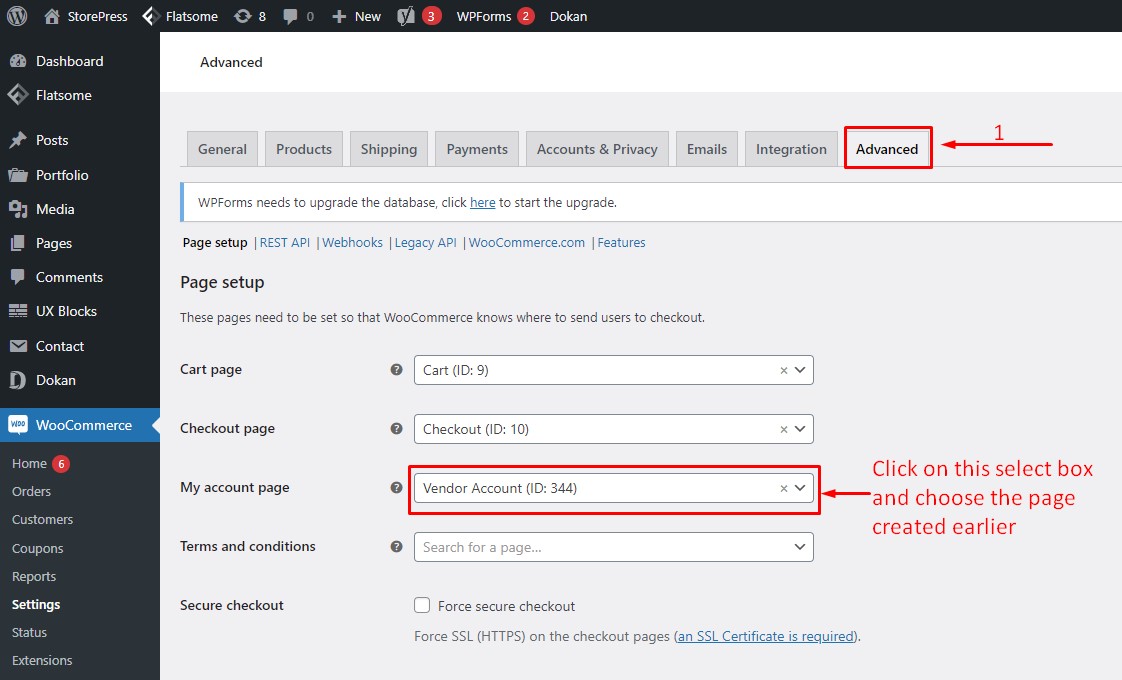
ขั้นตอนที่ 6:
ตอนนี้เราจะเพิ่มลิงก์ไปยังหน้าบัญชีในเมนูการนำทาง เพื่อให้ผู้ใช้ใหม่สามารถเข้าถึงหน้าและลงทะเบียนบัญชีผู้ขายได้อย่างง่ายดาย และเราไม่ต้องกังวลกับการจัดการผู้ใช้ใน WordPress จากแดชบอร์ด WordPress ให้วางเมาส์เหนือ 'ลักษณะที่ปรากฏ' และคลิกที่ 'เมนู'
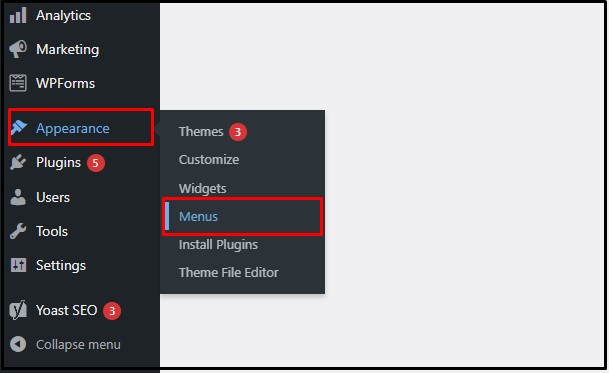
ขั้นตอนที่ 7:
ในหน้าการตั้งค่าเมนู เลือก หน้าบัญชีผู้ขาย จากรายการหน้าและคลิก 'เพิ่มในเมนู' . ตอนนี้คลิกที่ ' บันทึกเมนู' เพื่อบันทึกการเปลี่ยนแปลง มาเยี่ยมชมเว็บไซต์เพื่อดูว่าลิงค์ทำงานถูกต้องหรือไม่
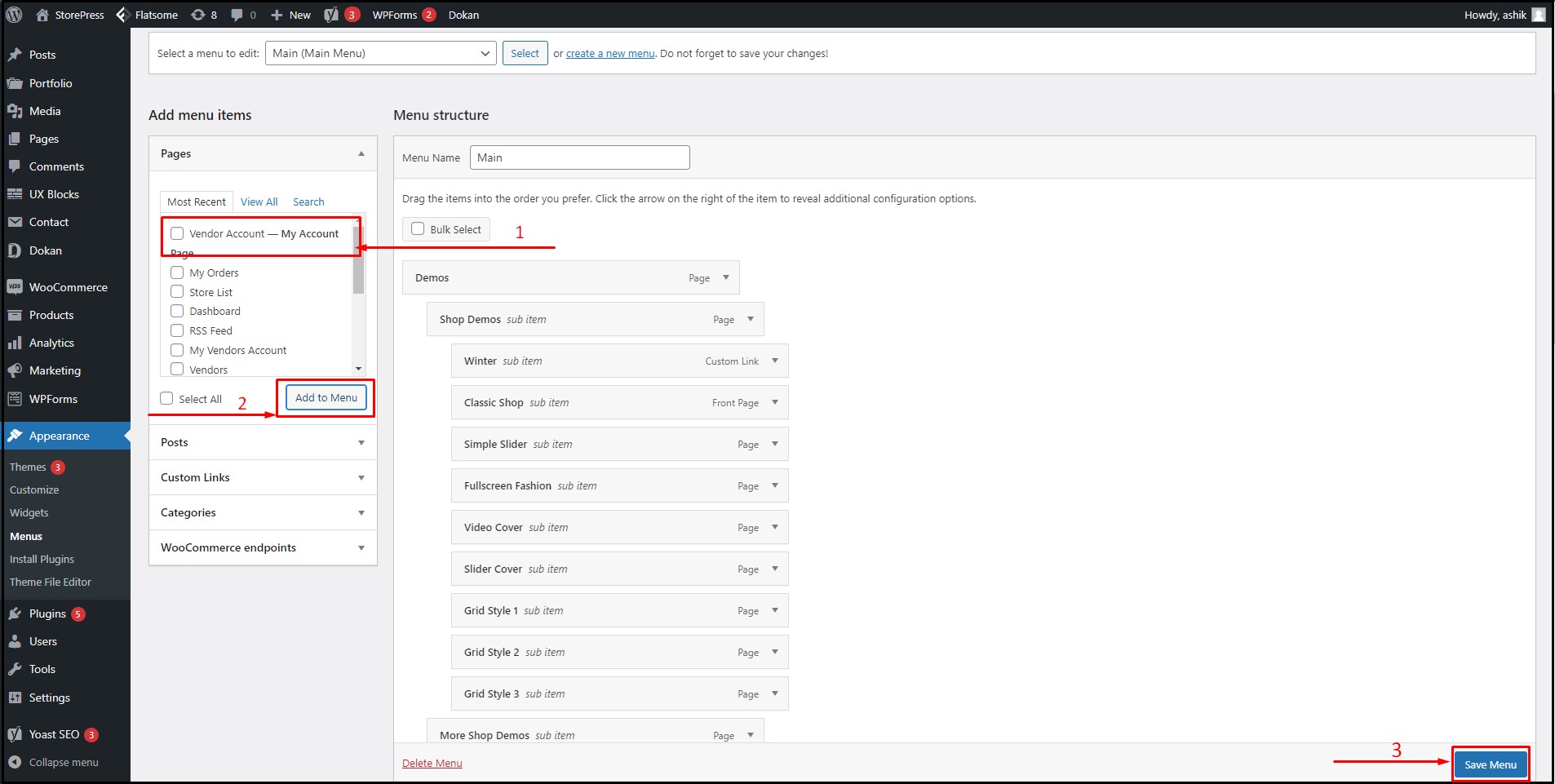
ขั้นตอนที่ 8:
ดังที่เราเห็น ลิงก์หน้าบัญชีที่เราเพิ่งนำไปใช้นั้นแสดงได้สำเร็จบนการออกแบบส่วนหัวของหน้าเว็บ
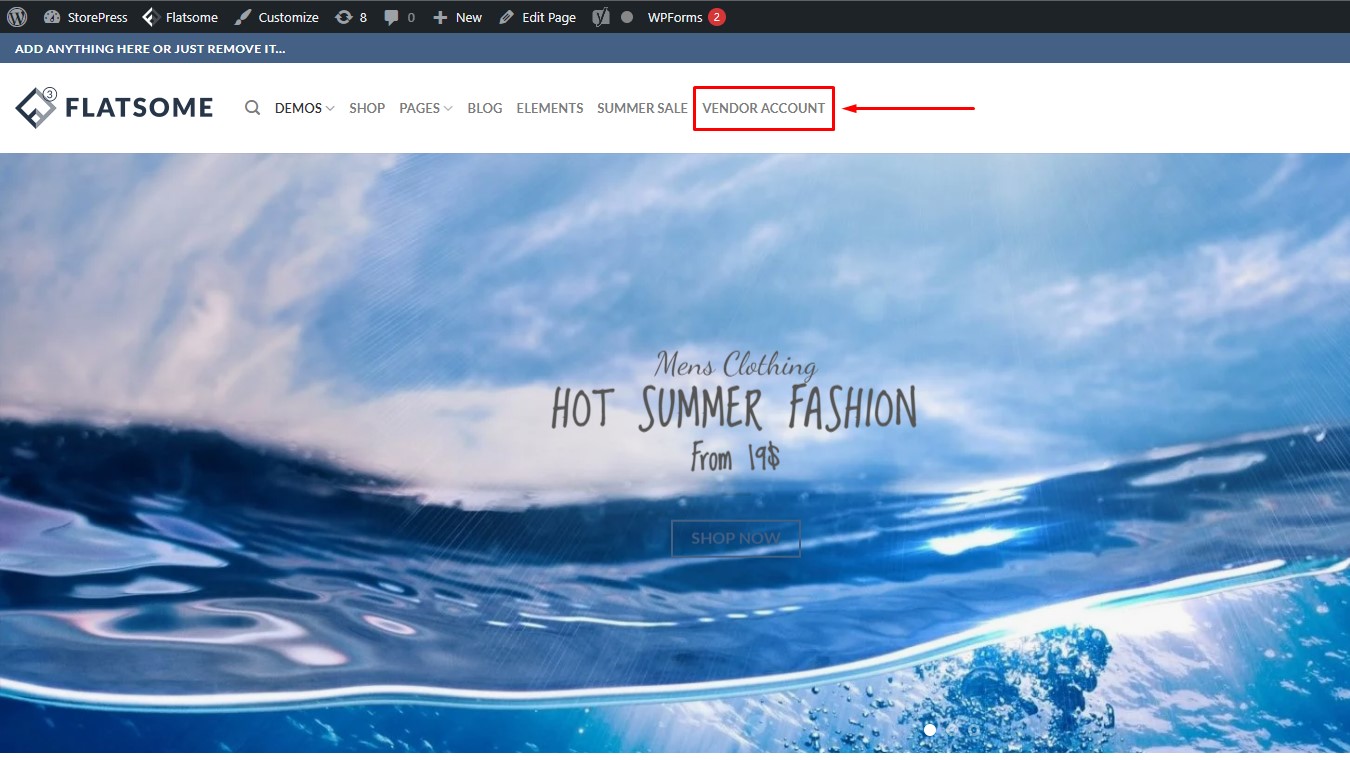
เมื่อคลิกที่เมนู ผู้ขายจะถูกนำไปที่หน้าบัญชี ซึ่งพวกเขาสามารถเข้าสู่แดชบอร์ดหรือลงทะเบียนสำหรับบัญชีได้
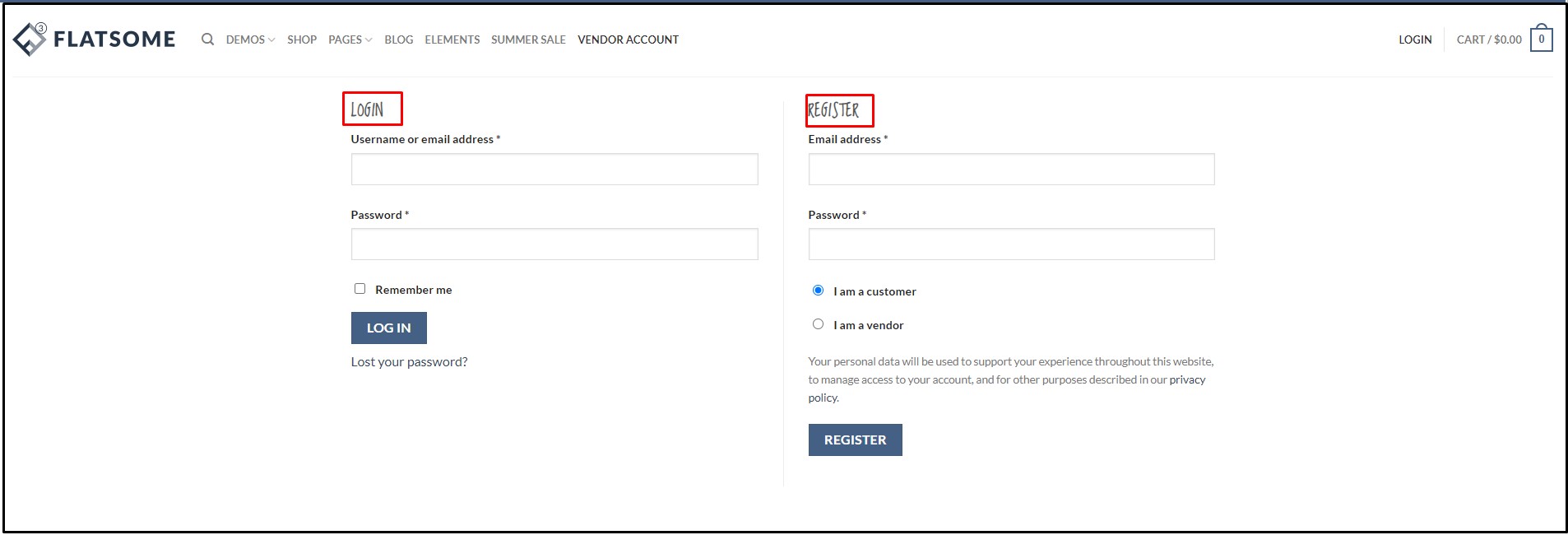
การจัดการร้านค้า WooCommerce ของผู้ขายหลายราย
หลังจากที่มีคนลงทะเบียนเป็นผู้ขายในเว็บไซต์ของคุณ คุณจะเห็นคำขอของผู้ขายใน Dashboard >Dokan>Vendors วางเมาส์เหนือคำขอของผู้ใช้ แล้วคุณจะพบตัวเลือกต่างๆ เช่น แก้ไข ผลิตภัณฑ์ คำสั่งซื้อ ฯลฯ คุณสามารถอนุมัติผู้ใช้โดยการเลือกเครื่องหมายที่ด้านข้างและเลือก 'อนุมัติผู้ขาย' จาก 'การดำเนินการจำนวนมาก' ในฐานะผู้ขายบนเว็บไซต์ของคุณ หรือ ปฏิเสธ พวกเขา
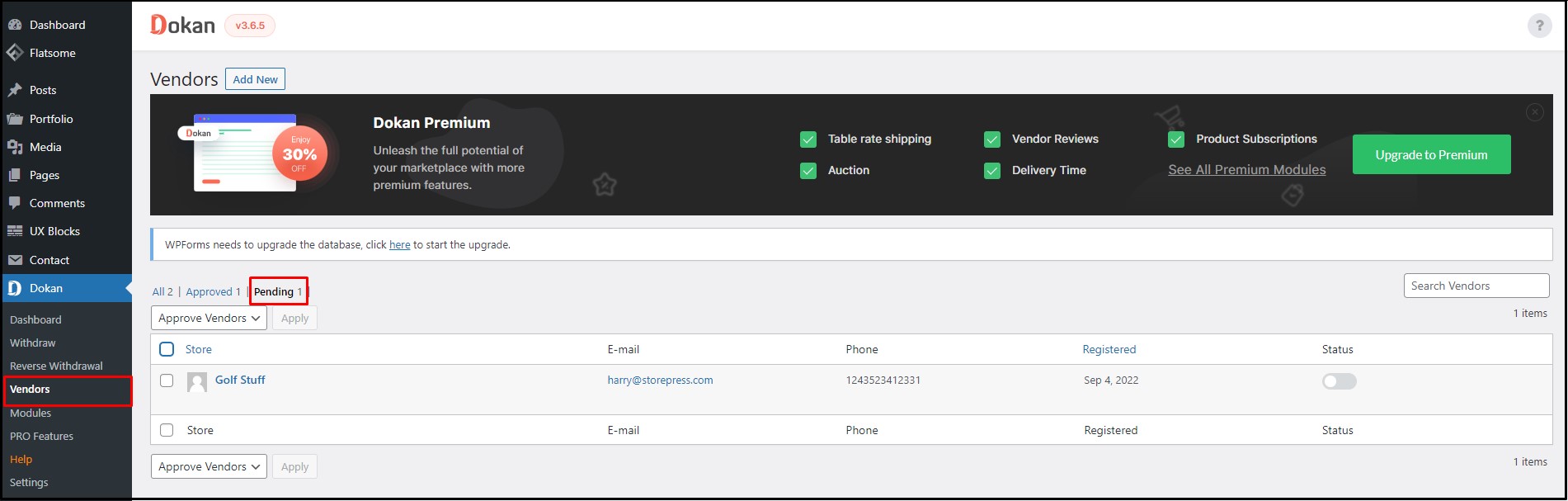
หลังจากที่ผู้ขายได้รับการอนุมัติและเข้าสู่ระบบแล้ว พวกเขาจะถูกนำไปที่แดชบอร์ดผู้ขาย ซึ่งสามารถดูสถิติโดยรวมของผลิตภัณฑ์ คำสั่งซื้อ ยอดขาย รายได้ ฯลฯ
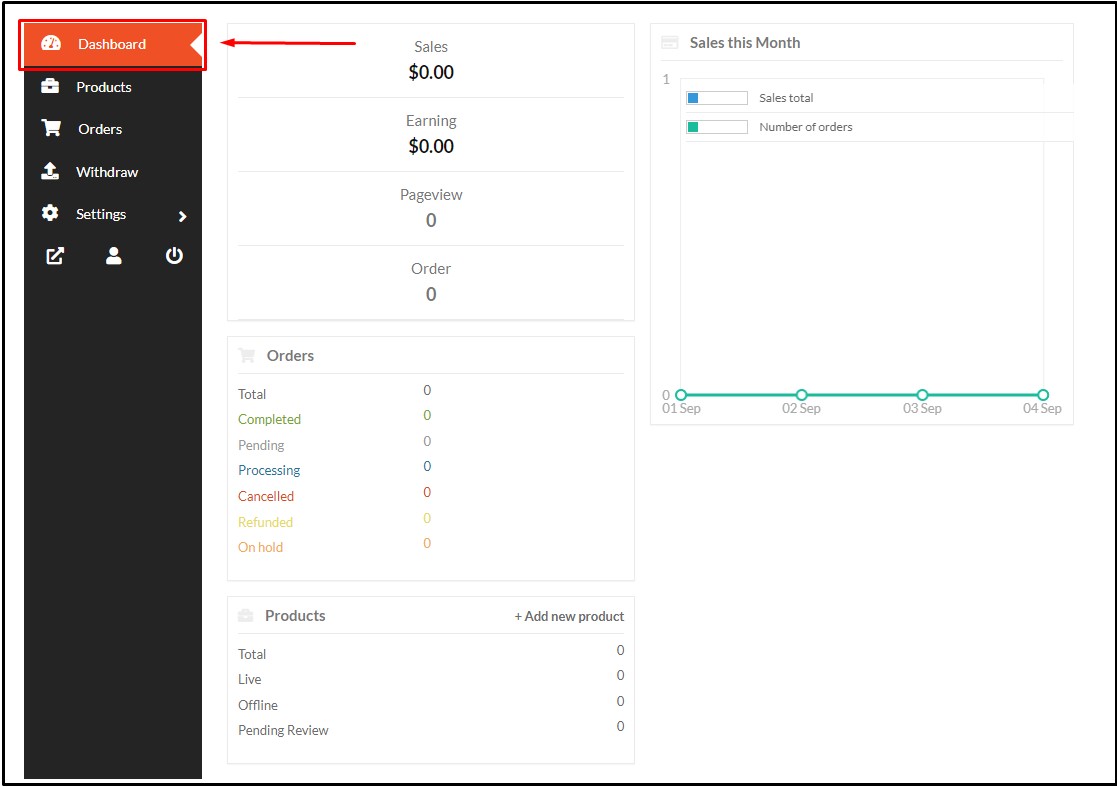
จาก ส่วน ผลิตภัณฑ์ ของแดชบอร์ด ผู้ขายสามารถเพิ่มผลิตภัณฑ์ใหม่ไปยังตลาดของตนได้อย่างง่ายดาย กล่องป๊อปอัปที่สวยงามจะปรากฏขึ้นพร้อมกับฟิลด์และตัวเลือกที่จำเป็นทั้งหมดเมื่อคุณคลิกที่ตัวเลือก ' เพิ่มผลิตภัณฑ์ใหม่'
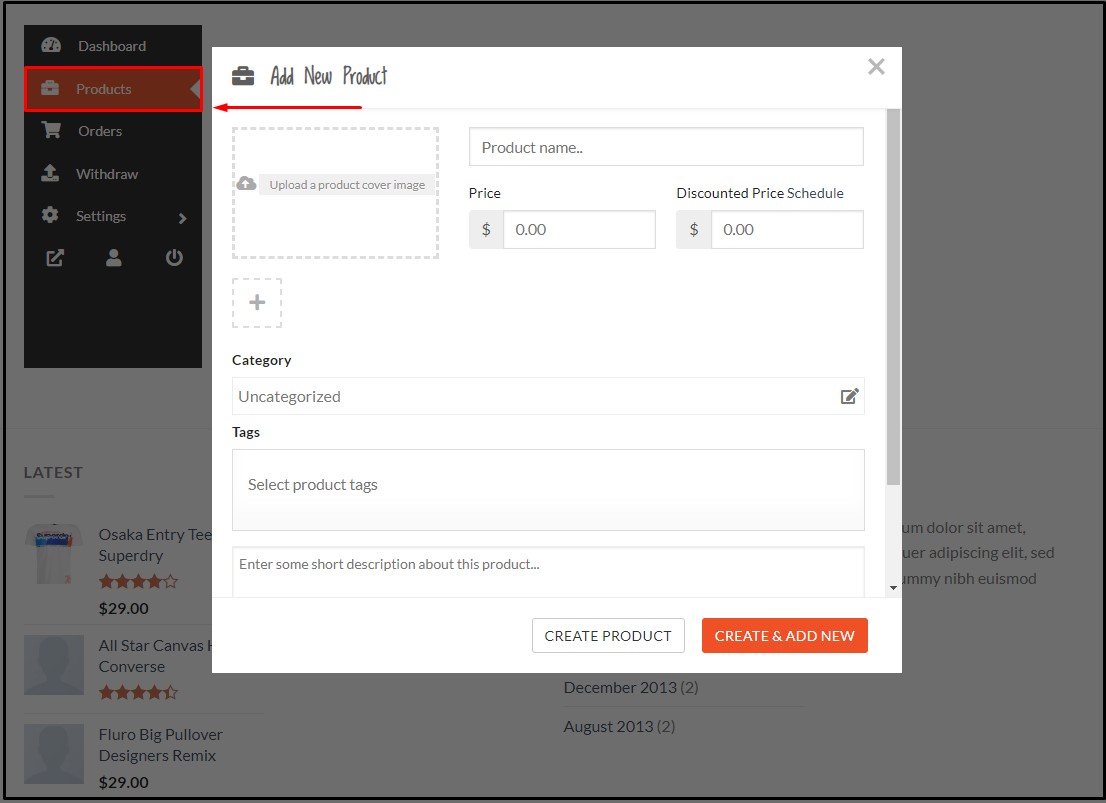
จากส่วนคำสั่งซื้อของแดชบอร์ดผู้ขาย ผู้ขายสามารถค้นหาคำสั่งซื้อทั้งหมดที่วางไว้สำหรับผลิตภัณฑ์ของตนได้อย่างง่ายดาย คุณยังสามารถจัดเรียงและดูคำสั่งซื้อเหล่านี้ได้โดยใช้ตัวกรองต่างๆ เพื่อให้คุณดำเนินการตามคำสั่งซื้อได้ง่ายขึ้น
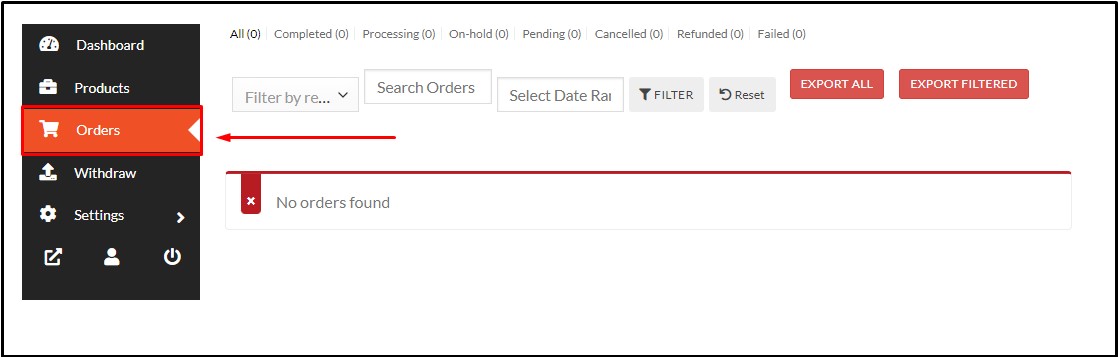
ในส่วนการ ถอนเงิน ของแดชบอร์ดผู้ขาย คุณสามารถตรวจสอบรายละเอียดยอดเงินและการชำระเงินของคุณ และทำการร้องขอการถอนได้
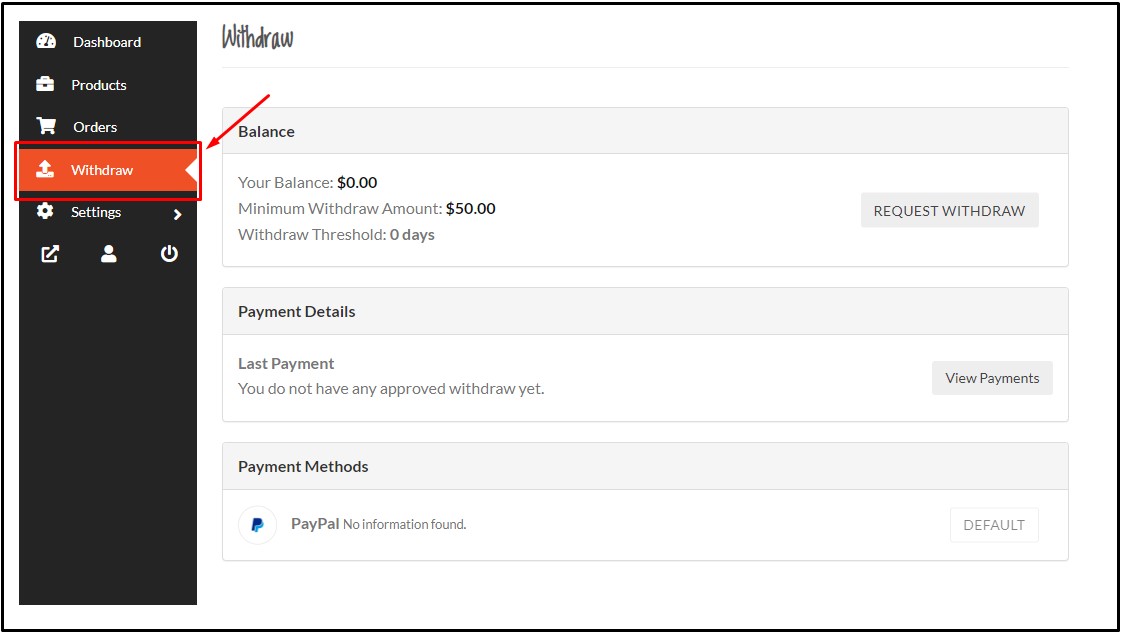
หลังจากที่ผู้ขายอัพโหลดสินค้าและสินค้าได้รับการอนุมัติจากผู้ดูแลระบบ ลูกค้าจะสามารถดูสินค้าบนเว็บไซต์ได้ ลูกค้าจะพบข้อมูลผู้ขายในหน้าผลิตภัณฑ์ ปลั๊กอินนี้รองรับธีม WordPress ระดับพรีเมียมที่ดีที่สุด
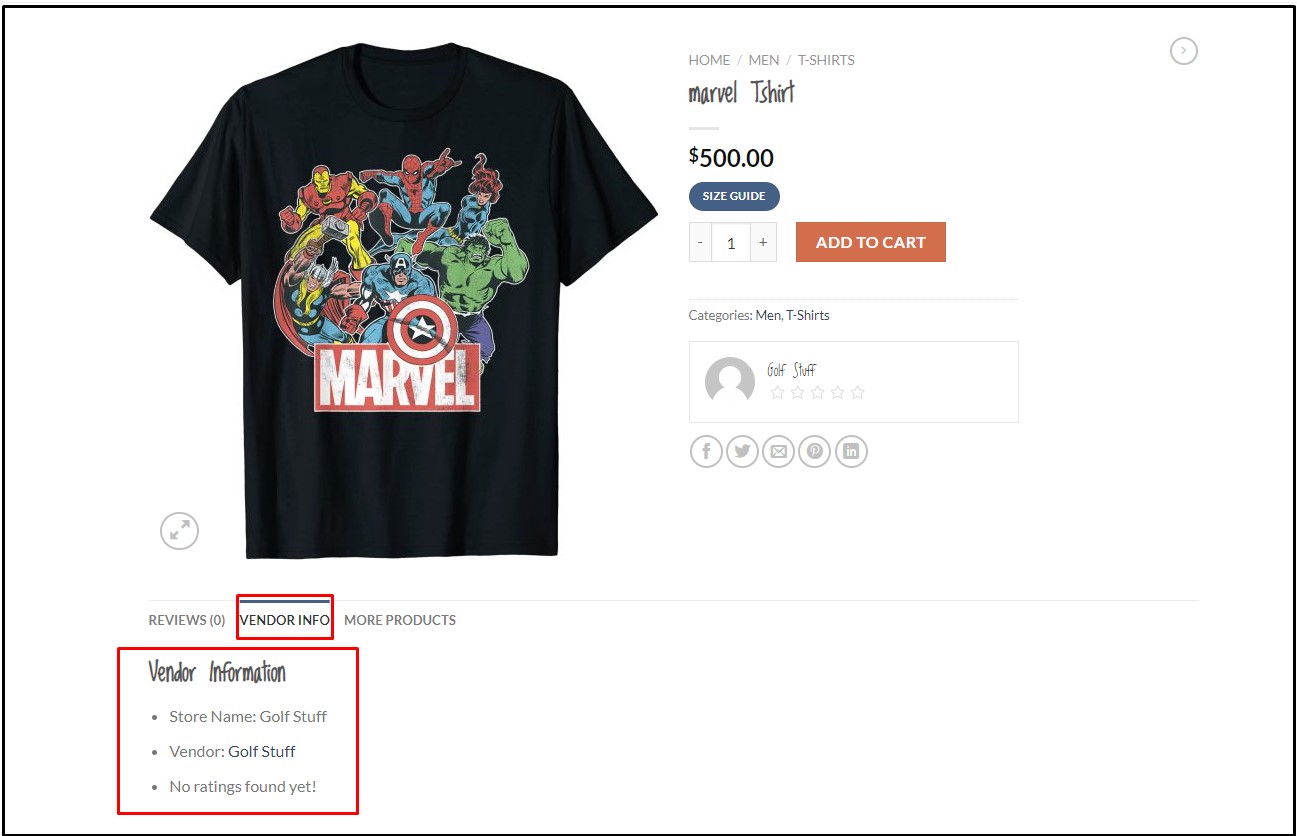
การปรับแต่งเว็บไซต์ WooCommerce ของผู้ขายหลายรายด้วยธีม Flatsome
Flatsome เป็นหนึ่งในธีม WordPress WooCommerce อันดับต้น ๆ ที่ให้คุณปรับแต่งเว็บไซต์ของคุณในแบบที่คุณต้องการ สำหรับบทช่วยสอนของเรา เรายังใช้ธีม WooCommerce Flatsome ที่ได้รับความนิยมมากที่สุดสำหรับโมดูลการออกแบบและคุณสมบัติมากมาย นั่นคือเหตุผลที่จะเป็นตัวเลือกที่เหมาะสมในการสร้างเว็บไซต์ WooCommerce แบบหลายผู้ค้า
การรวมเลย์เอาต์ที่สร้างไว้ล่วงหน้าของธีม Flatsome โมดูลการออกแบบและคุณสมบัติเข้ากับปลั๊กอิน Dokan Marketplace คุณสามารถสร้างเว็บไซต์ WooCommerce ผู้ขายหลายรายที่แข็งแกร่งและทรงพลังในเวลาไม่นาน!
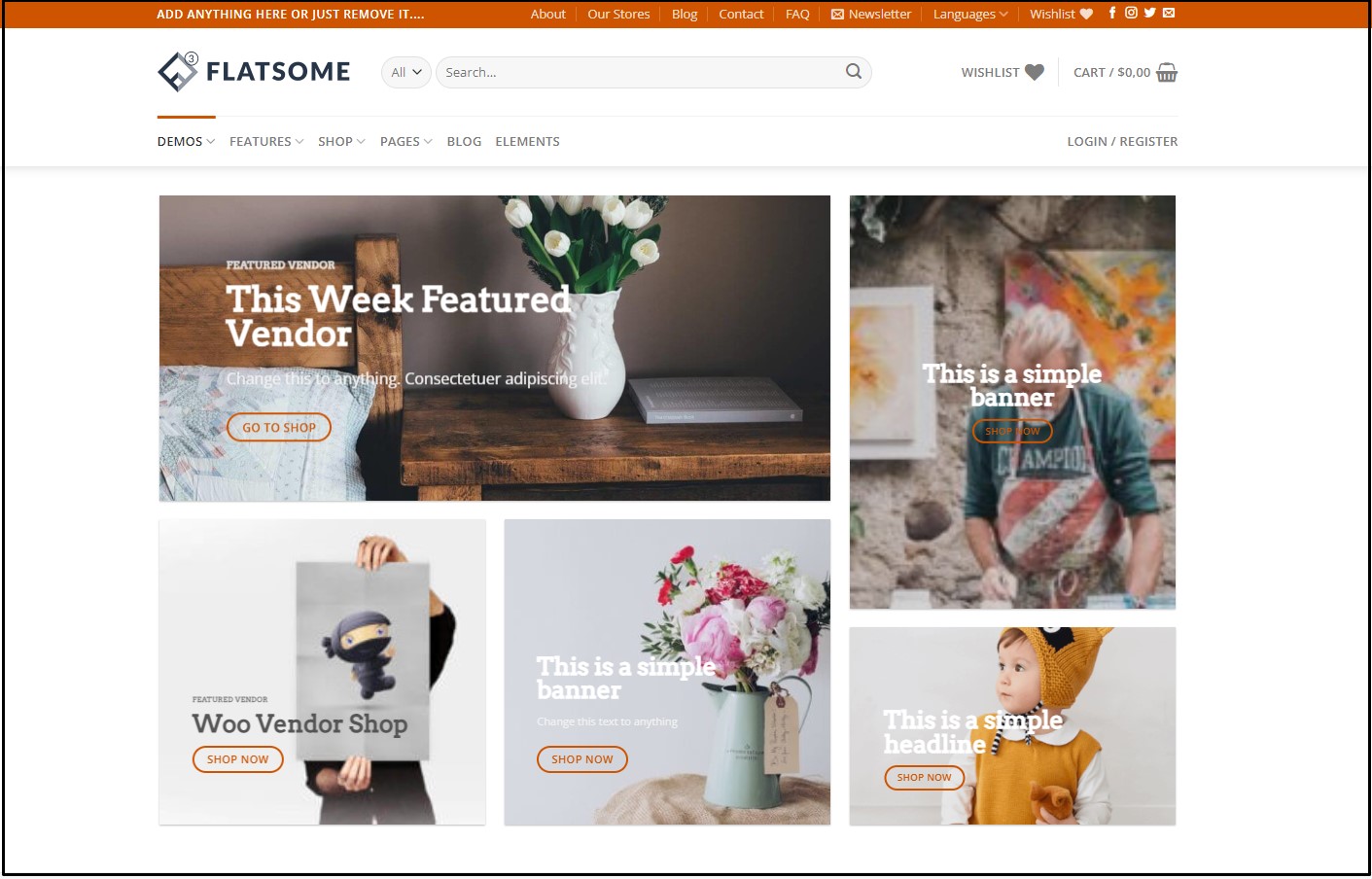
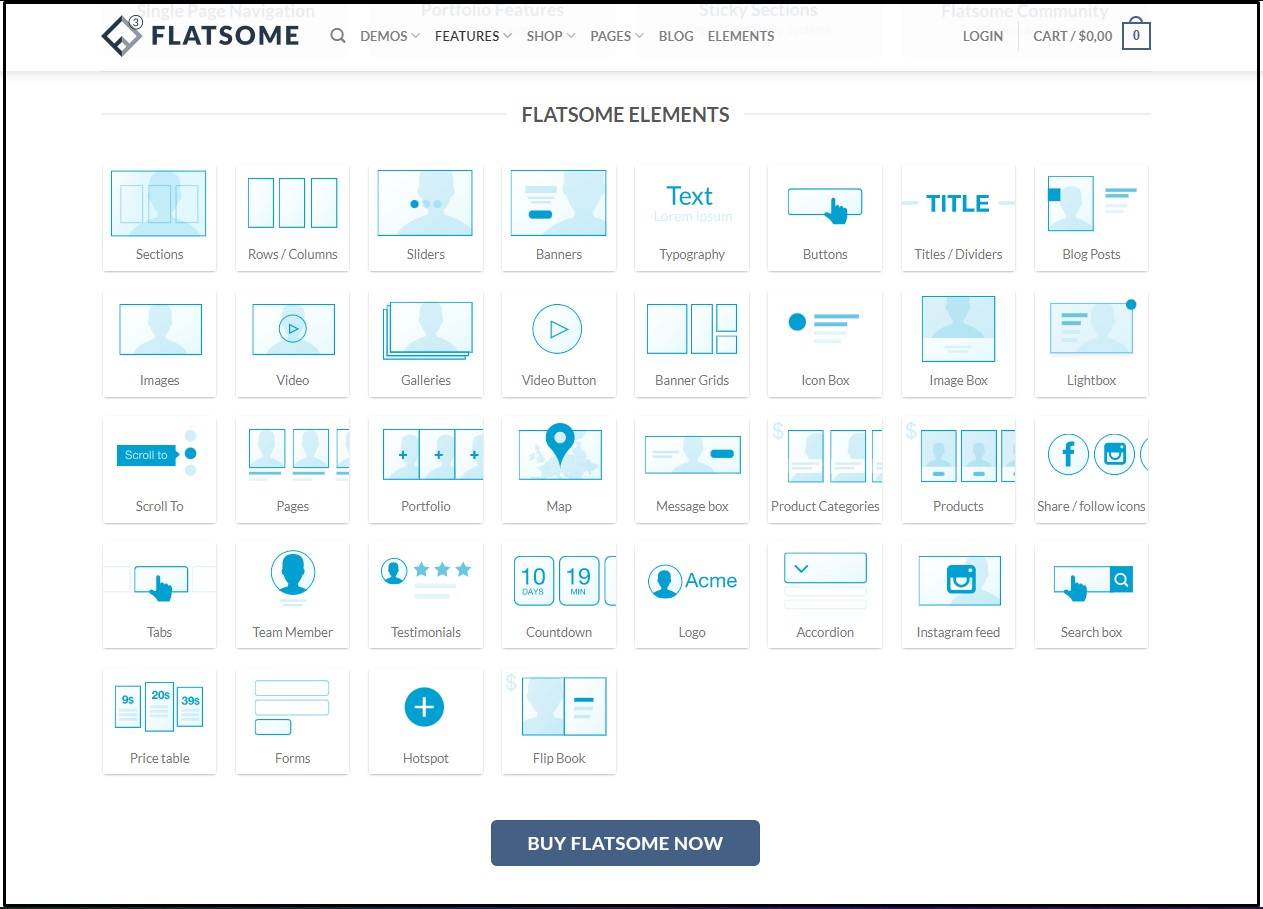
บทสรุป
ทำตามขั้นตอนที่กล่าวไว้ข้างต้น คุณจะสามารถสร้างเว็บไซต์ WooCommerce แบบ multivendor ที่มีคุณลักษณะเด่นและใช้งานได้จริง ปลั๊กอิน Dokan ที่เราใช้นั้นมาพร้อมกับฟีเจอร์มากมายและฟังก์ชันการทำงานที่เหนือกว่า ช่วยให้คุณสร้างร้านค้า WooCommerce ที่มีผู้ค้าหลายรายที่มีน้ำหนักเบาโดยไม่ต้องมีความรู้ด้านการเขียนโปรแกรมมาก่อน!
เราขอแนะนำให้คุณใช้ปลั๊กอิน Dokan Marketplace กับธีม Flatsome ที่ได้รับความนิยมมากที่สุดเพื่อประสิทธิภาพที่ดีที่สุด หากคุณต้องการสร้างเว็บไซต์ WooCommerce ที่มีผู้ค้าหลายรายแบบไดนามิกและทรงพลัง อย่าลังเลที่จะตรวจสอบบทความของเราเกี่ยวกับการเปรียบเทียบธีม OceanWP กับ Flatsome เพื่อรับข้อมูลเชิงลึกเกี่ยวกับธีม WordPress WooCommerce ชั้นนำ
